10 maneiras de corrigir o uTorrent não respondendo
Publicados: 2021-06-22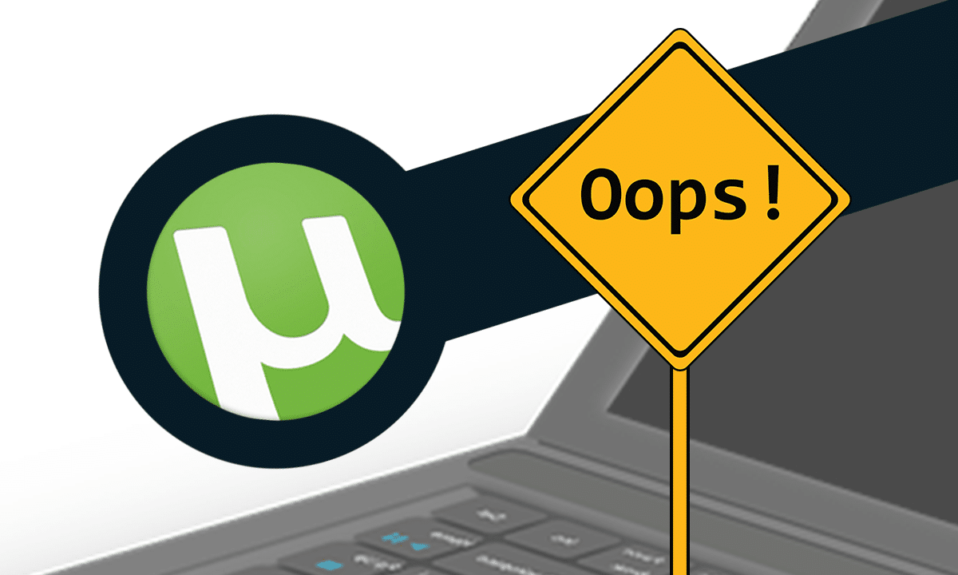
Se você quiser baixar filmes, jogos, software e outros arquivos, o uTorrent é o melhor cliente BitTorrent que você pode usar. No entanto, mesmo depois de ser o melhor software, o uTorrent pode encontrar alguns problemas irritantes de vez em quando. Você pode enfrentar alguns problemas, como o uTorrent não responder ao tentar baixar alguns arquivos. Muitos usuários reclamam do status não responsivo do uTorrent. Você pode ser um dos usuários que encontram esses problemas no uTorrent.
Hoje, estamos aqui com um guia explicando as razões por trás do status não responsivo do uTorrent. Além disso, para ajudá-lo a corrigir o uTorrent que não está respondendo , listaremos todas as soluções possíveis para o problema.
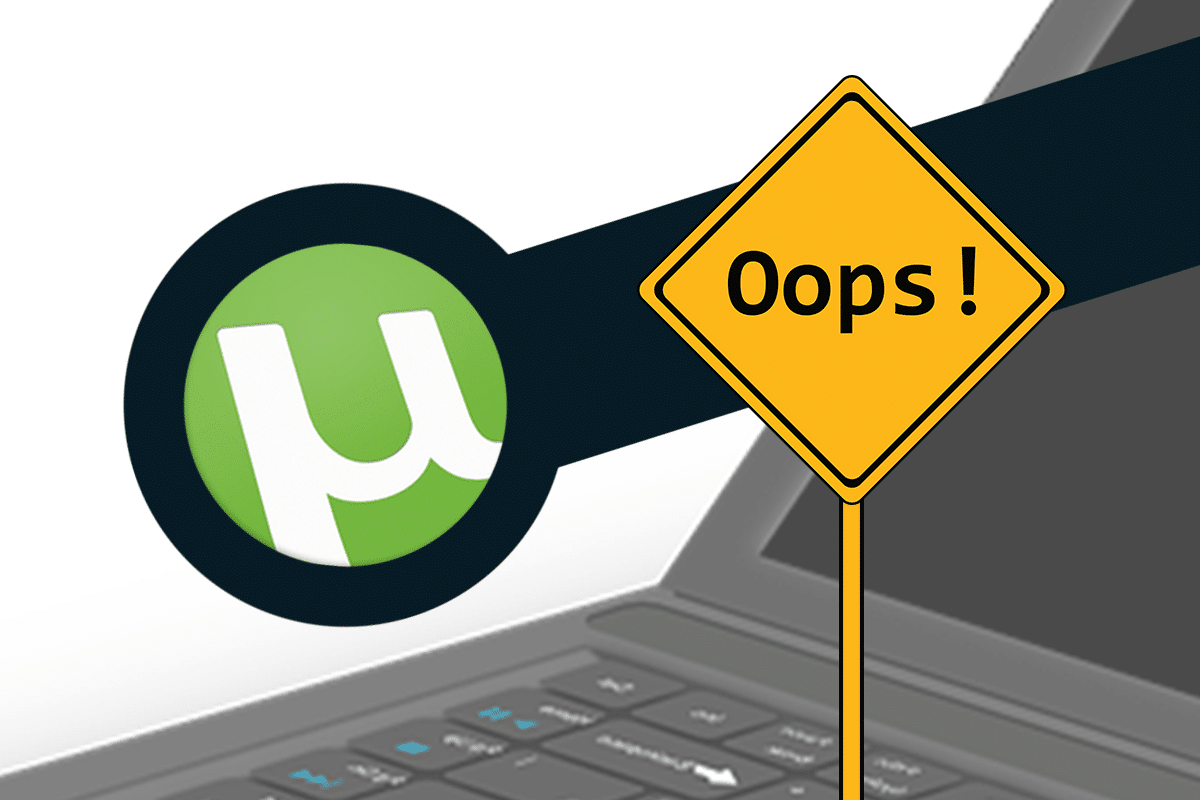
Conteúdo
- 10 maneiras de corrigir o uTorrent não respondendo no Windows 10
- Por que o uTorrent não está respondendo?
- Método 1: Reinicie o uTorrent
- Método 2: Executar como administrador
- Método 3: Reinicie o computador
- Método 4: Desabilitar Servidores Proxy
- Método 5: Permitir o uTorrent via Firewall do Windows
- Método 6: Desative o software antivírus de terceiros
- Método 7: excluir dados do aplicativo
- Método 8: Crie uma nova conta de usuário
- Método 9: Verificar o sistema em busca de malware ou vírus
- Método 10: Reinstale o uTorrent
10 maneiras de corrigir o uTorrent não respondendo no Windows 10
Por que o uTorrent não está respondendo?
Pode haver vários motivos pelos quais o uTorrent para de responder durante o download de arquivos. Listaremos algumas das causas para esse desempenho sem resposta. Confira as seguintes causas:
1. Acesso administrativo
Às vezes, o uTorrent pode exigir acesso administrativo para contornar as restrições definidas pelo Firewall do Windows para proteger seu sistema contra malware.
2. Conexão de internet instável
Uma conexão instável com a Internet é uma das razões mais comuns pelas quais o uTorrent não responde.
3. Firewall do Windows
O firewall do Windows em seu sistema pode bloquear o tráfego do uTorrent, levando a um desempenho sem resposta durante o download de arquivos.
4. Arquivos de dados do uTorrent com defeito
Às vezes, os arquivos de configuração do uTorrent podem ficar corrompidos e podem causar problemas de não resposta. Quando os arquivos de dados de configuração do uTorrent estiverem corrompidos ou com defeito, o uTorrent não poderá carregar os dados pré-salvos, o que pode levar a um comportamento não responsivo.
5. Arquivo uTorrent corrompido
Na maioria das vezes, o problema não está no uTorrent, mas no arquivo que você está baixando. Se você estiver baixando arquivos uTorrent inválidos ou corrompidos, poderá encontrar um comportamento sem resposta.
Vamos listar alguns métodos que podem ajudá-lo a corrigir o comportamento não responsivo do uTorrent no Windows.
Método 1: Reinicie o uTorrent
A primeira coisa que você deve fazer quando o uTorrent não está respondendo é reiniciar o aplicativo uTorrent em seu sistema. Pode haver uma falha temporária que pode estar causando o comportamento não responsivo. Portanto, para corrigir o uTorrent não respondendo, você pode reiniciar o aplicativo. Siga estas etapas para reiniciar o uTorrent:
1. Clique na tecla Windows e vá para a barra de pesquisa do Windows.
2. Digite gerenciador de tarefas na barra de pesquisa e pressione enter. Como alternativa, você pode clicar nas teclas Ctrl + Alt + Delete no teclado e selecionar Gerenciador de tarefas na tela.
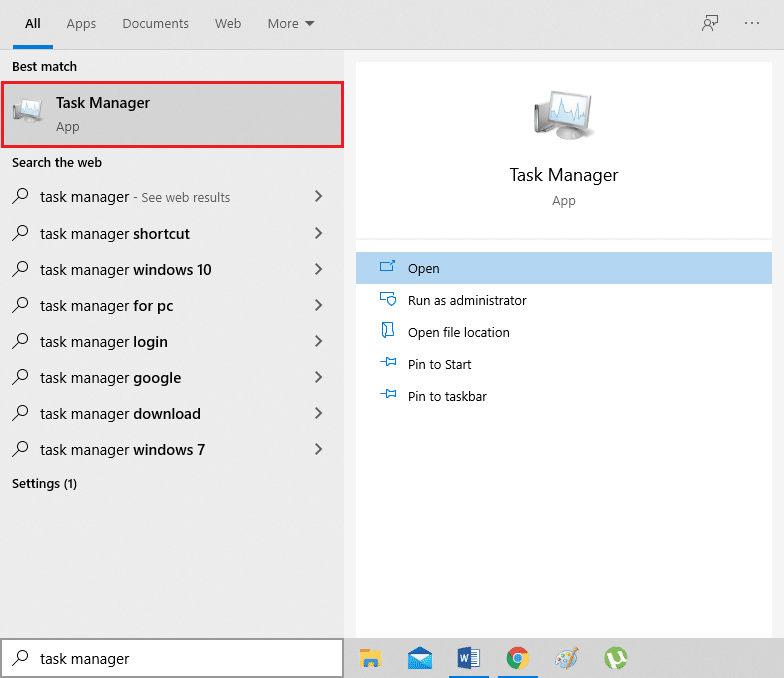
3. Agora, você poderá ver a lista de programas que estão sendo executados em segundo plano. Localize e clique em uTorrent.
4. Para fechar o cliente uTorrent , selecione Finalizar tarefa no canto inferior direito da tela da janela.
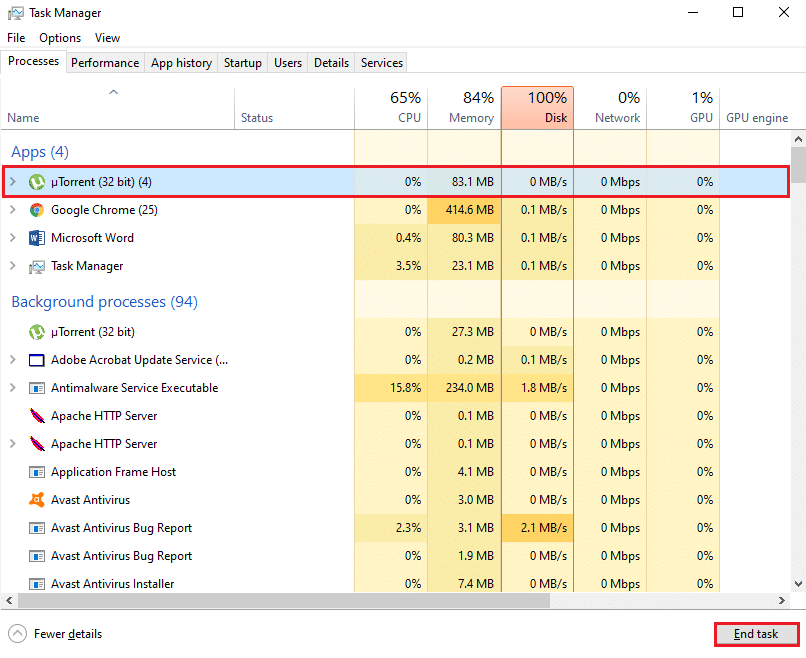
5. Por fim, retorne à tela da área de trabalho e reinicie o aplicativo uTorrent .
6. Após reiniciar, verifique se o uTorrent está respondendo e você consegue baixar os arquivos. Se não, experimente o próximo método.
Método 2: Executar como administrador
Na maioria das vezes, o uTorrent trava ou não responde é porque não consegue acessar os recursos do seu sistema. Além disso, quando você está baixando um arquivo grande com gigabytes de dados, o uTorrent pode exigir privilégios administrativos para acessar arquivos essenciais do sistema para funcionar sem problemas.
Nessa situação, para corrigir o uTorrent não respondendo no computador , você pode executar o aplicativo uTorrent como administrador para contornar quaisquer restrições do seu sistema.
1. Feche o aplicativo uTorrent de ser executado em segundo plano.
2. Agora, clique com o botão direito do mouse no ícone do uTorrent .
3. Selecione Executar como administrador no menu.
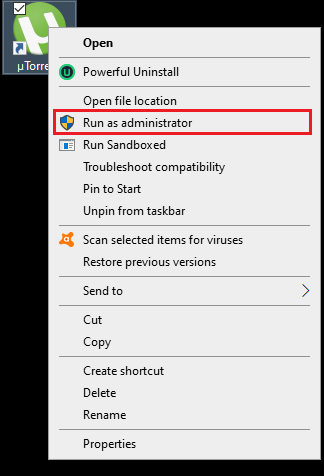
4. Por fim, clique em SIM para confirmar a execução do programa como administrador.
Como alternativa, você também pode ativar uma opção em seu sistema para executar permanentemente o uTorrent como administrador. Aqui está como você pode fazer isso:
1. Clique com o botão direito do mouse no aplicativo uTorrent e clique em Propriedades.
2. Vá para a guia Compatibilidade na parte superior.
3. Agora, marque a caixa de seleção ao lado da opção que diz "Executar este programa como administrador".
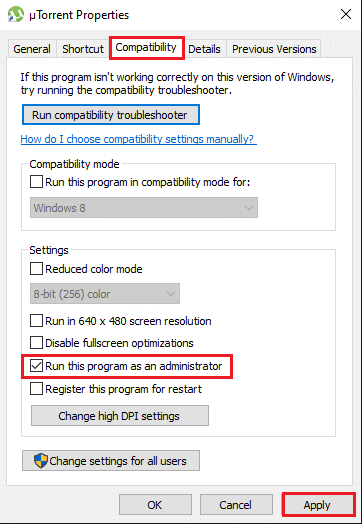
4. Por fim, clique em Aplicar para salvar as novas alterações.
É isso; reinicie o computador e inicie o uTorrent para verificar se você conseguiu resolver o problema de não responder.
Método 3: Reinicie o computador
Quando os programas instalados em seu sistema encontram problemas de desempenho, há chances de que seu sistema operacional não esteja funcionando corretamente. Seu sistema operacional também pode encontrar uma falha ou erro, o que pode levar a um comportamento sem resposta ao tentar baixar arquivos no uTorrent. Portanto, para corrigir o uTorrent que não está respondendo, reinicie o computador e reinicie o uTorrent para verificar se o problema foi resolvido.
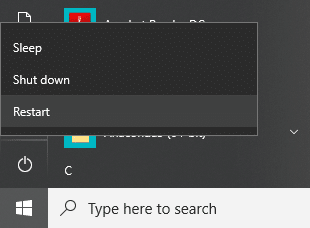
Método 4: Desabilitar Servidores Proxy
Escritórios ou redes públicas usam servidores proxy para fornecer conexão com a Internet. Portanto, se você estiver usando uma rede pública para baixar arquivos no uTorrent, há chances de que os servidores proxy estejam bloqueando algumas portas que o uTorrent usa para acessar a conexão de rede. E quando os servidores proxy bloqueiam algumas portas, você pode encontrar um comportamento sem resposta ao tentar baixar arquivos no uTorrent. Para corrigir o problema, você pode desabilitar as configurações de proxy no seu PC com Windows:
1. Abra a caixa de comando Executar pressionando a tecla Windows + R no teclado.
2. Quando a caixa de diálogo de execução aparecer, digite inetcpl.cpl e pressione enter.
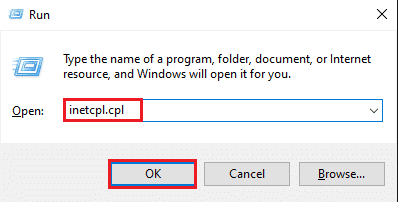
3. A janela Propriedades da Internet aparecerá na tela, clique na guia Conexões na parte superior.
4. Clique no botão 'Configurações de LAN' em Configurações de rede local .
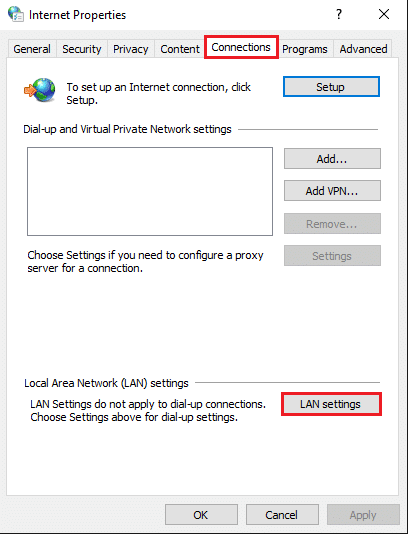
5. Finalmente, você deve desmarcar a caixa ao lado da opção que diz “Usar um servidor proxy para sua LAN” e clicar em OK.
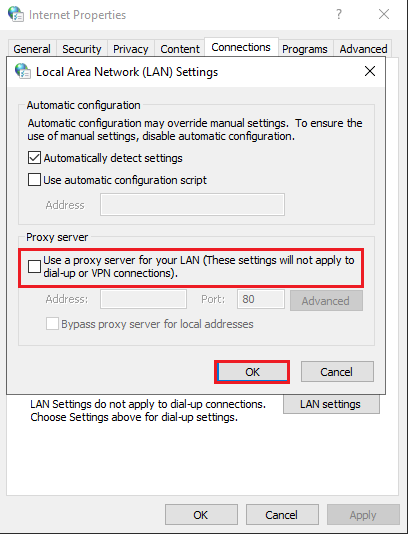
6. Depois de desabilitar os servidores proxy em seu sistema, volte para o uTorrent e tente baixar um arquivo para verificar se você conseguiu resolver o erro de não resposta.
Leia também: Corrigir Não é possível conectar-se ao servidor proxy no Windows 10
Método 5: Permitir o uTorrent via Firewall do Windows
Às vezes, você também pode experimentar um comportamento sem resposta no uTorrent devido à configuração incorreta das configurações do firewall do Windows. Suas configurações do Firewall do Windows protegem seu sistema contra qualquer vírus ou malware.
Portanto, quando você baixa arquivos do uTorrent, que exigem muita largura de banda de rede, o firewall do Windows pode detectá-lo como uma ameaça potencial ao seu sistema e restringi-lo. No entanto, para corrigir o uTorrent que não está respondendo no Windows 10 , você pode permitir o uTorrent através do firewall do Windows.
1. Clique no ícone Pesquisar na barra de tarefas e digite firewall na barra de pesquisa.
2. Abra as configurações de firewall e proteção de rede nos resultados da pesquisa.
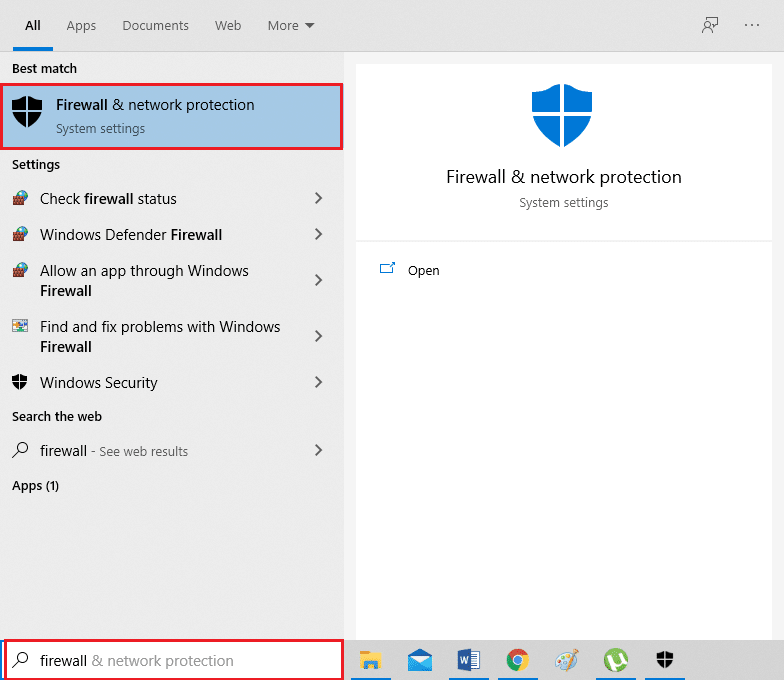

3. Clique no link “Permitir um aplicativo pelo firewall” na parte inferior da janela.
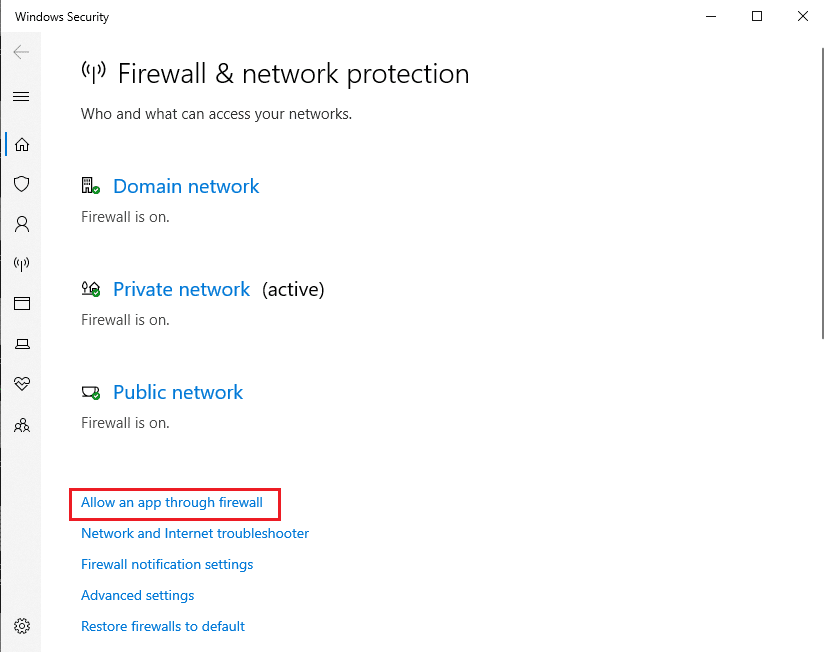
4. Uma nova janela irá aparecer, onde você deve clicar no botão Alterar configurações .
5. Localize o uTorrent na lista e certifique-se de marcar as duas caixas de seleção ao lado de uTorrent .
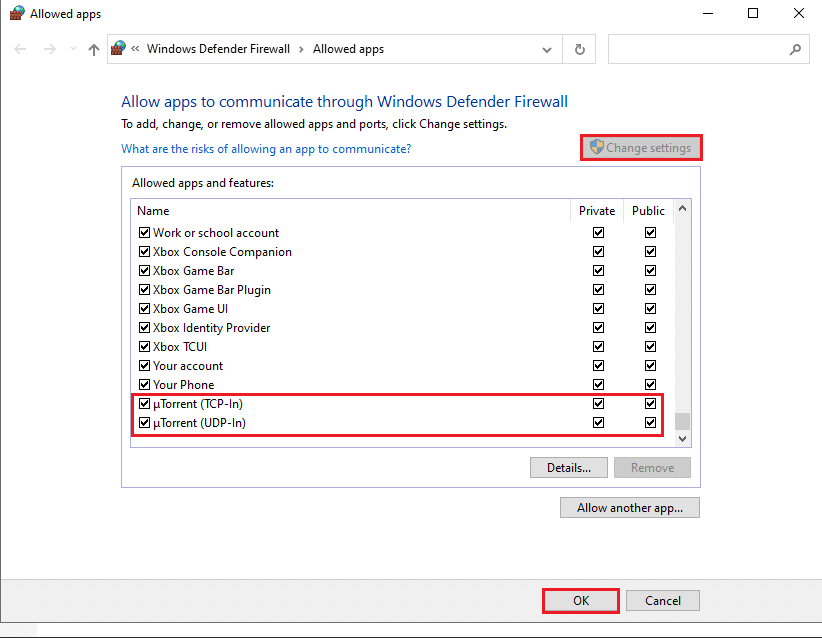
6. Por fim, salve as alterações e feche as configurações do Firewall do Windows.
É isso; inicie o uTorrent para verificar se você pode baixar arquivos sem interrupções.
Método 6: Desative o software antivírus de terceiros
Se você estiver instalando programas antivírus de terceiros em seu computador, eles podem ser o motivo por trás do desempenho sem resposta do cliente uTorrent.
Na maioria das vezes, esses programas antivírus detectam sua atividade no uTorrent como uma ameaça potencial ao seu sistema, levando ao problema de não resposta ao baixar alguns arquivos. No entanto, para corrigir o uTorrent não respondendo , você pode desativar temporariamente o programa antivírus em seu sistema até concluir o download do arquivo no uTorrent. Depois de desativar o programa antivírus, inicie o uTorrent e verifique se o problema de não responder ainda prevalece.
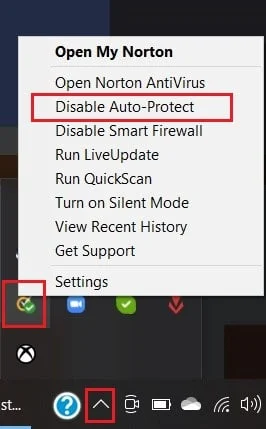
Leia também: Como verificar a velocidade, o tamanho e o tipo da RAM no Windows 10
Método 7: excluir dados do aplicativo
Às vezes, excluir os dados do aplicativo do uTorrent pode ajudá-lo a resolver o problema de não resposta do uTorrent. Como o uTorrent armazena arquivos de dados em seu computador que contêm detalhes sobre os arquivos, você está baixando através do uTorrent. Esses arquivos de dados podem ficar corrompidos com o tempo e podem causar um problema de não resposta ao baixar um arquivo no uTorrent.
Nessa situação, você pode excluir os dados do aplicativo do uTorrent do seu sistema e iniciar o processo de download dos arquivos:
1. Abra o Executar pressionando a tecla Windows + R no teclado.
2. Quando a caixa de diálogo de execução aparecer, digite %appdata% e pressione enter.
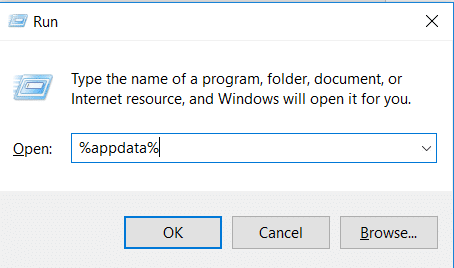
3. Uma nova janela será aberta com todas as pastas de dados do aplicativo em seu computador. Localize e clique com o botão direito do mouse na pasta de dados do uTorrent e selecione Excluir.

4. Finalmente, depois de excluir os dados do aplicativo, inicie o aplicativo uTorrent e comece a baixar os arquivos.
Se esse método foi capaz de resolver o “problema de não resposta no uTorrent”, os dados do aplicativo uTorrent foram o motivo do problema. No entanto, se esse método não funcionar para você e você ainda encontrar um comportamento não responsivo ao baixar arquivos, poderá verificar o próximo método.
Método 8: Crie uma nova conta de usuário
Sua conta de usuário pode ficar corrompida e os aplicativos em seu sistema podem apresentar erros. No entanto, criar uma nova conta de usuário pode ajudá-lo a corrigir o problema de não responder no uTorrent sempre que você baixar um arquivo.
Em tal situação, você pode criar uma nova conta de usuário e verificar se o problema de não resposta é resolvido quando você baixa arquivos no uTorrent. Se os arquivos estiverem sendo baixados sem interrupções na nova conta de usuário, isso significa que sua conta anterior estava corrompida. Transfira todos os seus dados para sua nova conta e exclua a conta de usuário anterior, se desejar. Siga estas etapas para criar uma nova conta de usuário:
1. Abra a barra de pesquisa do Windows pressionando a tecla Windows + S no teclado.
2. Digite Configurações e abra o aplicativo nos resultados da pesquisa.
3. Quando a janela de configurações aparecer na tela, clique na seção Contas .
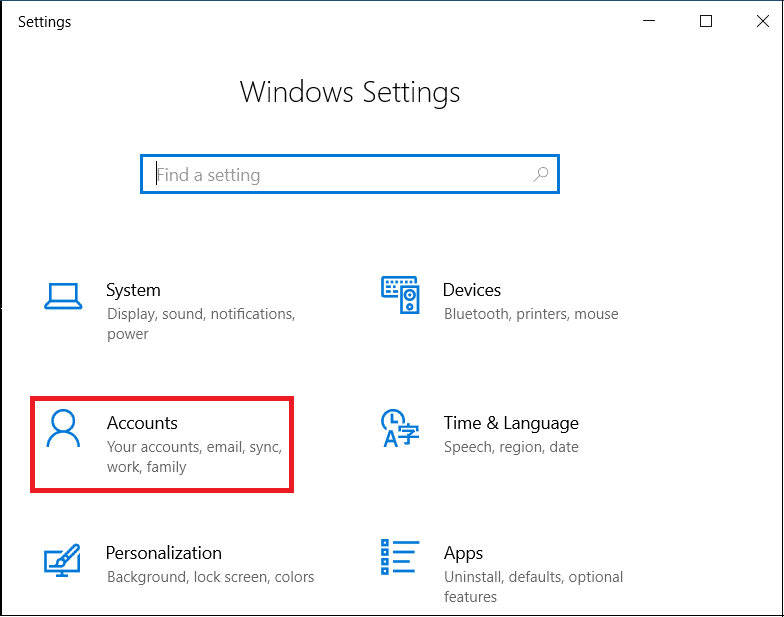
4. Clique em “Família e outros usuários” no painel à esquerda.
5. Agora, em outros usuários, selecione “Adicionar outra pessoa a este PC”.
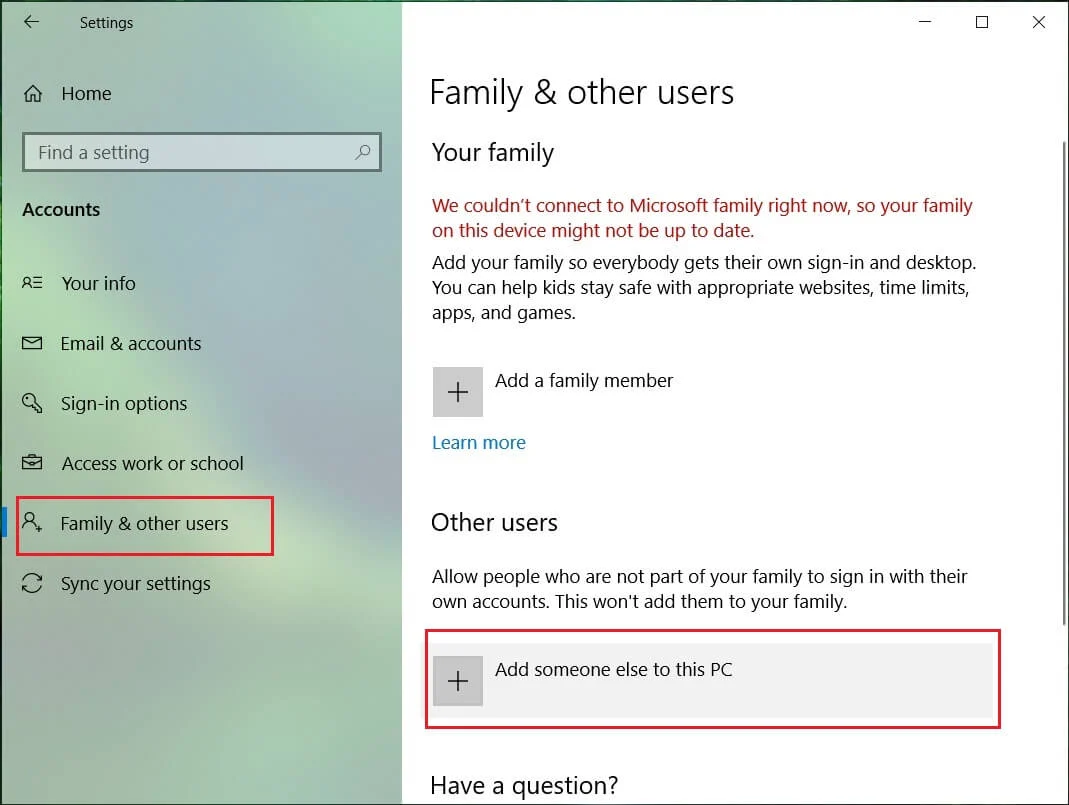
6. Quando a nova janela aparecer na tela, você deve clicar em “Não tenho as informações de login desta pessoa”.
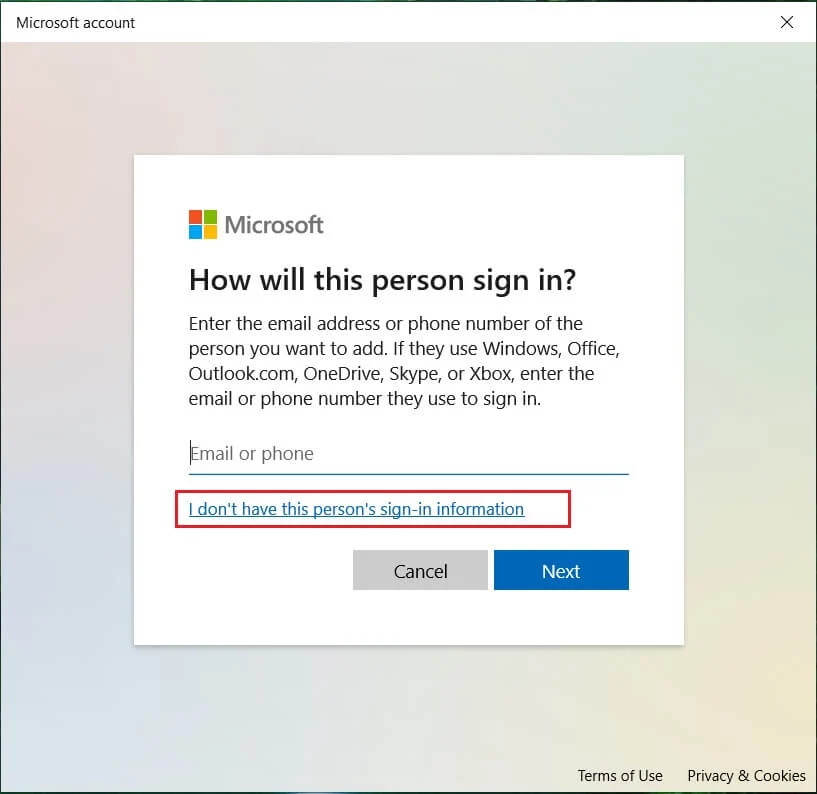
7. Clique na opção que diz “Adicionar um usuário sem conta Microsoft”.
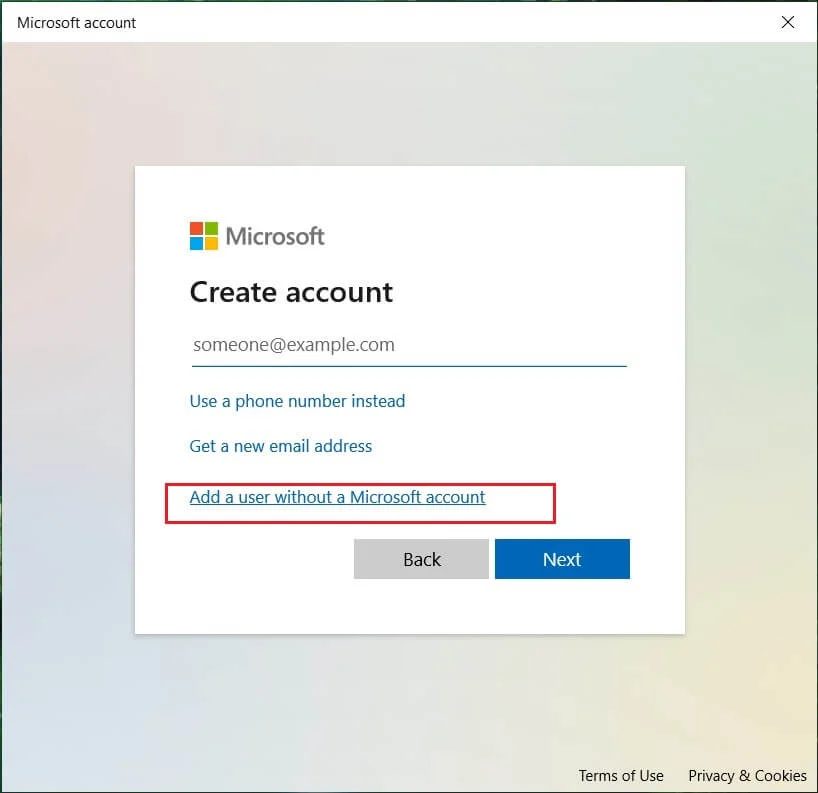
8. Agora, você precisa criar suas credenciais de login criando um nome de usuário e uma senha segura para sua conta de usuário.
9. Clique em Avançar e seu sistema criará uma nova conta de usuário.
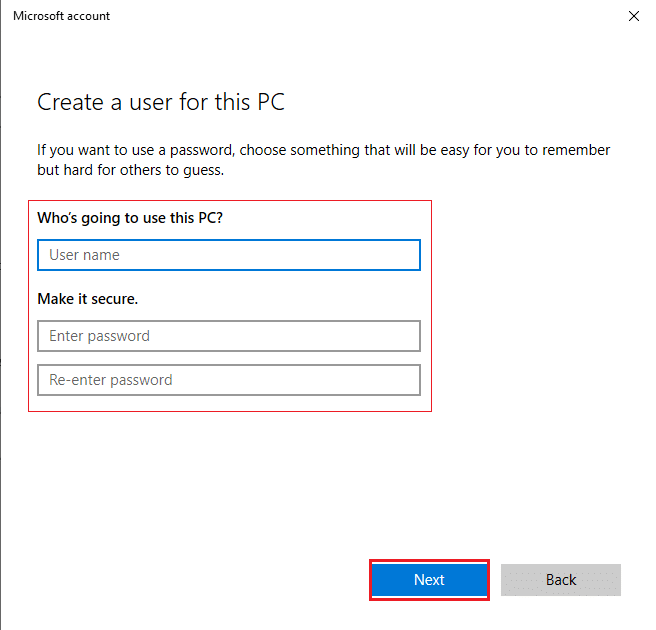
10. Faça login em sua nova conta de usuário e inicie o uTorrent para verificar se ele funciona corretamente sem nenhum comportamento de não resposta.
Se o uTorrent funcionar corretamente no novo usuário, você poderá transferir todos os seus dados da conta anterior.
Método 9: Verificar o sistema em busca de malware ou vírus
É possível que seu sistema tenha capturado algum malware ou vírus, o que pode ser o motivo por trás do problema de não resposta no uTorrent. Nesse caso, para corrigir o problema, você pode verificar se há vírus ou malware em seu computador, que podem estar causando problemas para os programas em seu sistema. Você pode usar o Windows Defender ou qualquer outro software antivírus de terceiros. Alguns dos softwares antivírus que recomendamos são Bitdefender, McAfee, Norton antivírus plus ou Avast.
No entanto, se você não quiser instalar nenhum software antivírus de terceiros, poderá usar o Windows Defender integrado para verificar seu sistema:
1. Pressione a tecla Windows + tecla S para abrir a barra de pesquisa do Windows.
2. Digite segurança do Windows na caixa de pesquisa e abra o aplicativo nos resultados da pesquisa.
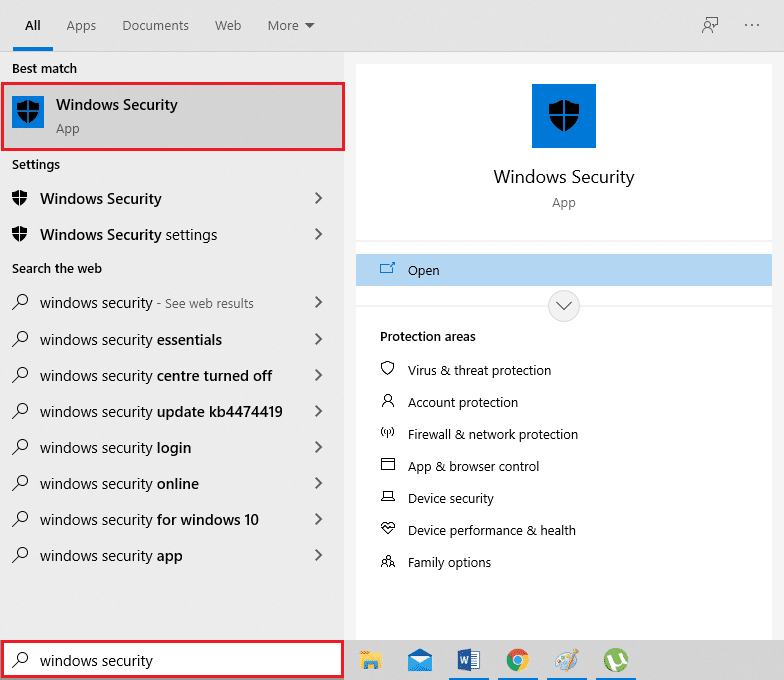
3. Uma janela aparecerá na tela, onde você deve clicar em Proteção contra vírus e ameaças .
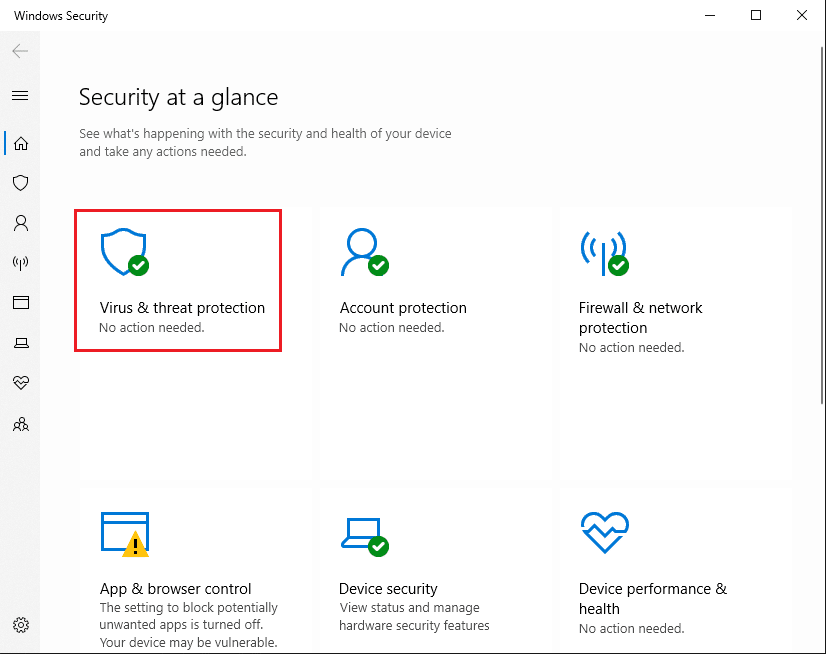
4. Clique em Opções de digitalização.
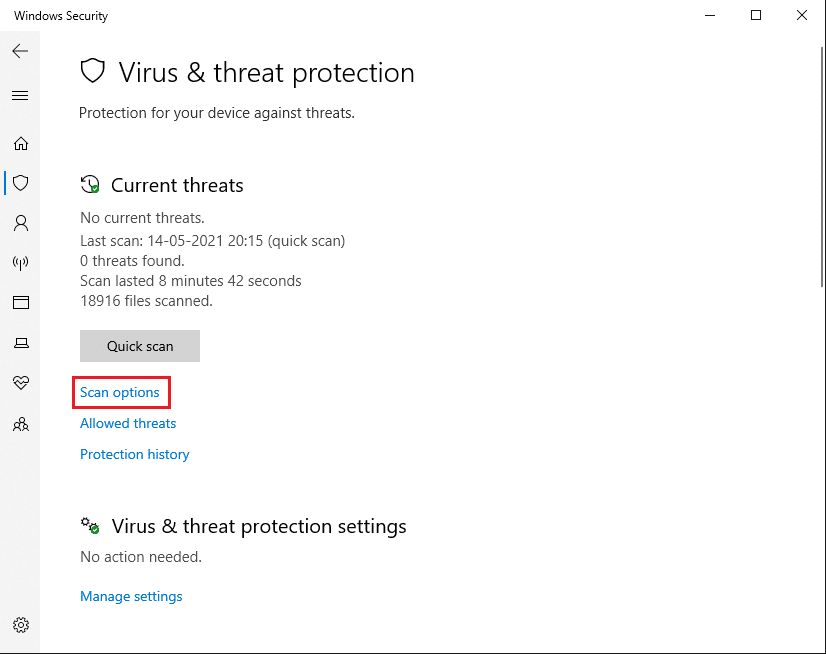
5. Selecione Verificação completa na lista.
6. Por fim, pressione o botão Verificar agora para iniciar a verificação do seu sistema.
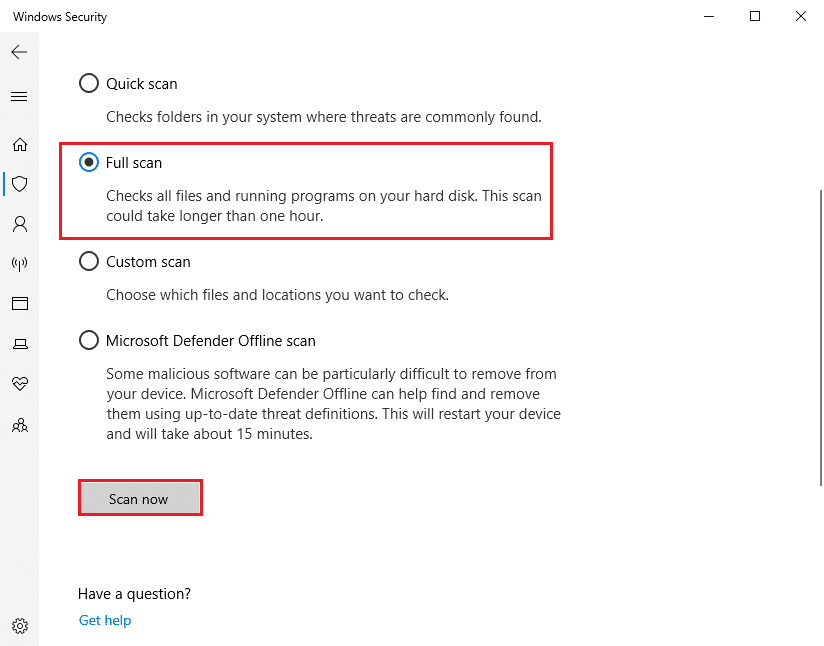
Ainda enfrentando problemas de malware, saiba como remover Malware do seu PC com Windows 10.
Método 10: Reinstale o uTorrent
Se nenhum dos métodos acima for capaz de corrigir o problema de não resposta do uTorrent , o último método que você pode tentar é reinstalar o uTorrent em seu sistema. Novamente, há chances de que os arquivos de aplicativos do uTorrent estejam corrompidos e talvez causem o problema de não responder ao tentar baixar arquivos.
Portanto, excluir o uTorrent e reinstalar a versão mais recente do aplicativo pode ajudá-lo a corrigir o problema.
1. Digite o painel de controle na barra de pesquisa do Windows.
2. Abra o painel de controle nos resultados da pesquisa.
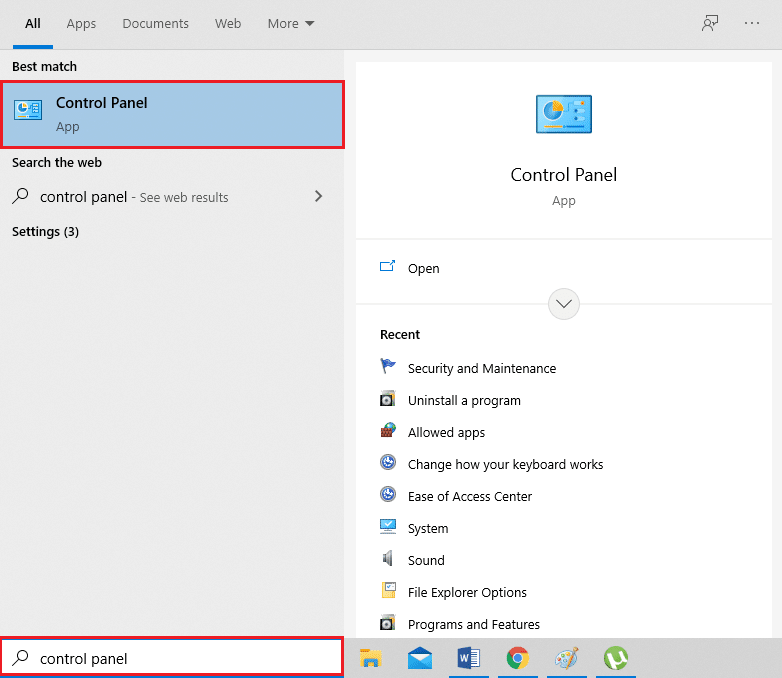
3. Agora, na seção de programas, clique em “Desinstalar um programa”.
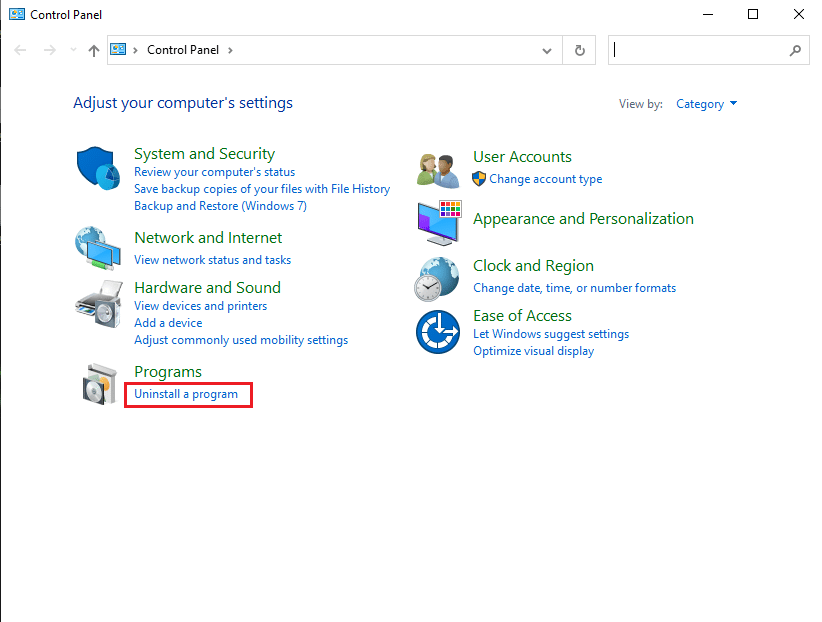
4. Localize o uTorrent na lista de programas na tela e clique com o botão direito do mouse no software uTorrent .
5. Clique em Desinstalar.
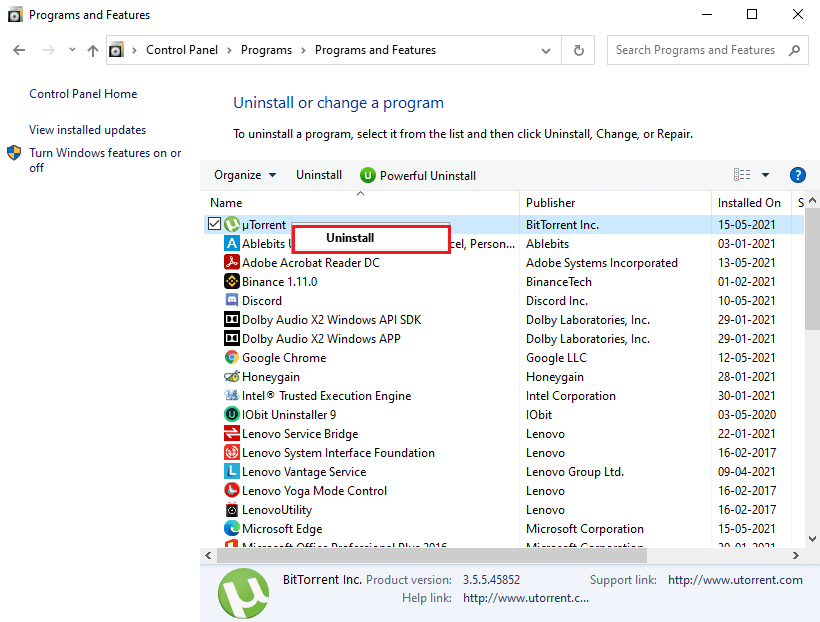
6. Por fim, navegue até o site oficial do uTorrent e baixe a versão mais recente do cliente uTorrent em seu sistema.
Depois de reinstalar o uTorrent, inicie-o e verifique se você conseguiu resolver o problema de não responder ao tentar baixar os arquivos.
Recomendado:
- 15 melhores alternativas ao uTorrent disponíveis
- Como desativar ou desinstalar a NVIDIA GeForce Experience
- Como habilitar o Active Directory no Windows 10
- Corrigir o uTorrent travado na conexão com pares
Portanto, esses foram alguns métodos que você pode usar para corrigir o problema de o uTorrent não responder ao baixar arquivos. Esperamos que nosso guia tenha sido útil e que você tenha conseguido resolver o problema. Se você gostou do artigo, deixe-nos saber nos comentários abaixo.
